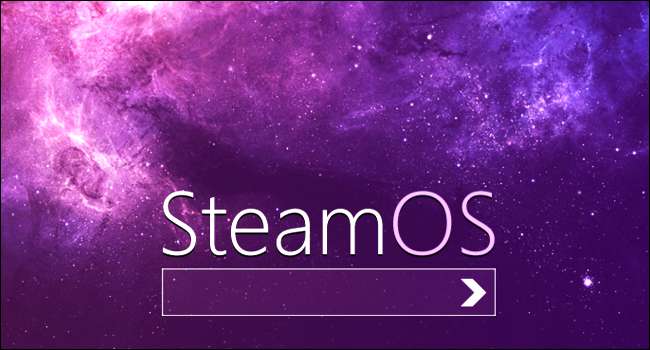
اگر آپ محفل ہیں یا آپ گیمنگ کی خبریں بالکل بھی پڑھتے ہیں تو آپ کو اسٹیموس کے بارے میں معلوم ہوگا۔ یہ ایک نیا آپریٹنگ سسٹم ہے جس میں ویلیو سرشار گیمنگ کمپیوٹرز کے لئے کام کر رہا ہے۔ آپریٹنگ سسٹم لینکس پر مبنی ہے اور اس کی بنیاد کے طور پر ڈیبیئن x64 فن تعمیر ہے۔ اگرچہ یہ واقعی ٹھنڈا ہے اور میں ذاتی طور پر اس دن کا منتظر ہوں جب میں اس OS کو سنجیدہ گیمنگ کے لئے استعمال کرسکتا ہوں ، یہ ابھی بھی بیٹا کی ترقی کے مراحل میں ہے۔
اگرچہ یہ معاملہ ہے ، اگر آپ مجھ جیسے ہیں ، اور آپ صرف او ایس کی طرح کے بارے میں یہ جاننے کے لئے ایکشن میں جانا چاہتے ہیں تو آپ اس گائیڈ کا استعمال کرسکتے ہیں۔ مجھ پر بھروسہ کریں ، آپ کو اس کی ضرورت ہوگی۔ اگر آپ اسے ورچوئل بکس VM میں انسٹال کرنا چاہتے ہیں تو تھوڑا سا ٹنکرنگ ہے۔
تیار کام (اپنے تمام ٹولز کو ڈاؤن لوڈ کرنا)
اس سے پہلے کہ آپ اپنی ورچوئل مشین پر اسٹیموس انسٹال کرنے کے بارے میں سوچ بھی سکیں ، آپ کو کچھ فائلیں ڈاؤن لوڈ کرنے کی ضرورت ہوگی۔ سب سے پہلے جسے آپ ڈاؤن لوڈ کرنے کی ضرورت ہوگی وہ ہے ورچوئل باکس . آپ کو ڈاؤن لوڈ والے صفحے پر نیویگیٹ کرنے کی ضرورت ہوگی اور پھر اس ذائقہ کا انتخاب کریں جو آپ کے OS سے مطابقت رکھتا ہو۔
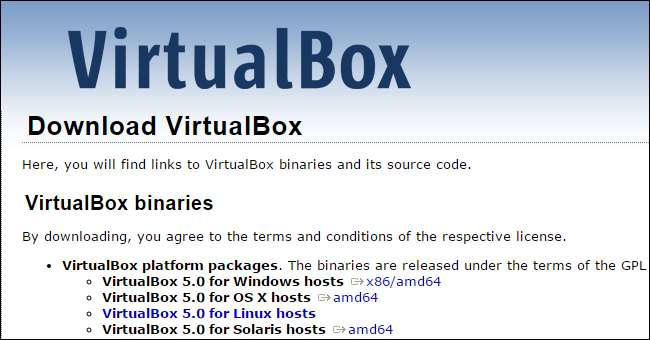
دوسرا ڈاؤن لوڈ ورچوئل باکس شامل ہے جس کی تلاش کرنا انتہائی مشکل ہوسکتا ہے جس کی وجہ سے میں تجویز کرتا ہوں اس لنک پر کلک کرنا بجائے خود اسے ڈھونڈنے کی کوشش کرنے کی۔ ایک بار جب آپ ڈاؤن لوڈ کے صفحے پر پہنچ جائیں تو اس آپشن پر کلک کریں جو آپ کے ورچوئل باکس کے ورژن کے مطابق ہے پھر "VBoxGuestAdditions_X.X.X.iso" فائل ڈاؤن لوڈ کریں۔ یہ عام طور پر انڈیکس صفحے پر اوپر سے نیچے چھٹی چیز ہے۔ چونکہ یہ سبق ورچوئل باکس 5.0 استعمال کررہا ہے ، لہذا آپ کر سکتے ہیں VBox مہمان اضافے ISO کا یہ ورژن ڈاؤن لوڈ کریں .
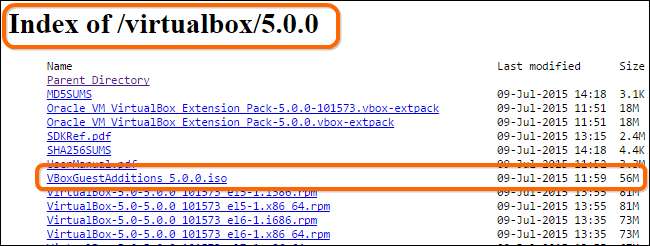
آخری چیز جسے آپ اسٹیموس انسٹال کرنے سے پہلے ڈاؤن لوڈ کرنے کی ضرورت ہے ظاہر ہے بھاپ OS آئی ایس او . نوٹ کریں کہ جب بھی کوئی نئی بڑی تعمیر جاری ہوگی اس فائل کو اپ ڈیٹ کیا جائے گا۔
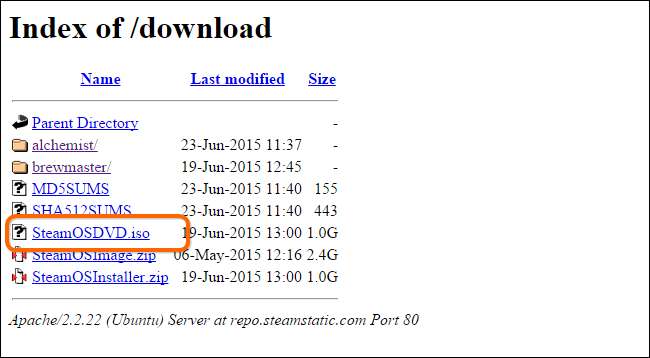
اپنا VM مرتب کریں
اب جب کہ آپ نے تمام ضروری فائلیں ڈاؤن لوڈ کرلی ہیں ، آپ ورچوئل مشین لگانا شروع کرنے کے لئے تیار ہیں۔ نوٹ کریں کہ آپ کو اس سیکشن کی بالکل پیروی کرنے کی ضرورت ہے ، بصورت دیگر آپ کی تنصیب ناکام ہوجائے گی۔ VirtualBox کھولنے اور پھر نیا VM بنانے کے لئے "New" پر کلک کرکے شروع کریں۔
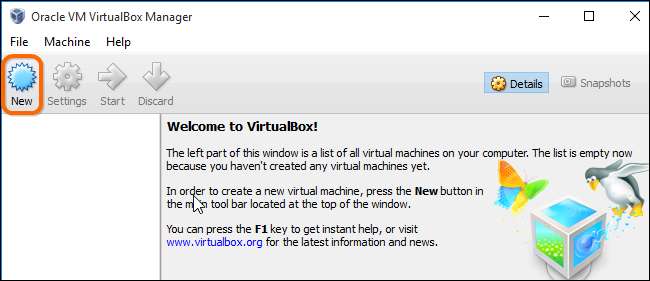
اگلا ، اپنے OS کو ایک نام دیں اور "ٹائپ" کو لینکس میں تبدیل کریں پھر "ورژن" مینو میں سے "ڈیبیئن (64 بٹ)" کو منتخب کریں۔ نوٹ کریں کہ آپ کو ضرورت ہے ورچوئلائزیشن چالو ہے آپ کے BIOS میں ورنہ آپ کو یہ آپشن نظر نہیں آئے گا۔ جب آپ کی ترتیبات ذیل کی شبیہہ سے ملتی ہیں تو ، "اگلا" پر کلک کریں۔
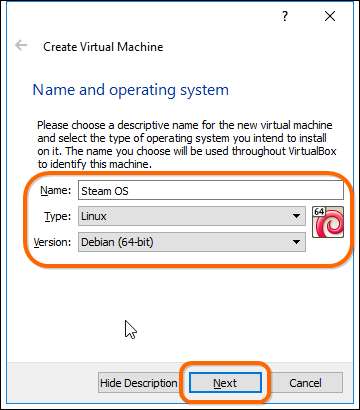
اب آپ کو اپنے VM میں رام الاٹ کرنے کی ضرورت ہوگی۔ اگرچہ OS کو اچھی طرح سے چلنے کے لئے صرف 1-2 Gigs رام کی ضرورت ہے ، میں تجویز کرتا ہوں کہ کم از کم 4 GB استعمال کریں کیونکہ کھیلوں میں اکثر کم از کم 4 کی ضرورت ہوتی ہے۔ اپنے کمپیوٹر کی کل RAM کے نصف سے بھی کم کا انتخاب کرنا یاد رکھیں۔ رام تفویض کرنے کے بعد ، جاری رکھنے کے لئے "اگلا" بٹن دبائیں۔
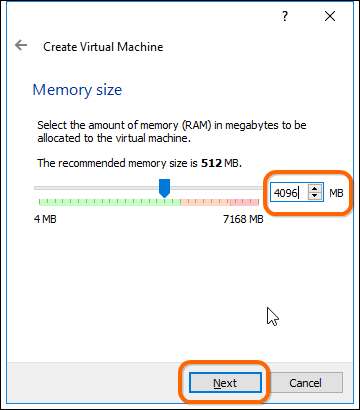
اگلی ونڈو میں ، آپ کو "ابھی ورچوئل ہارڈ ڈرائیو بنائیں" کی ضرورت ہوگی پھر "تخلیق کریں" دبائیں۔
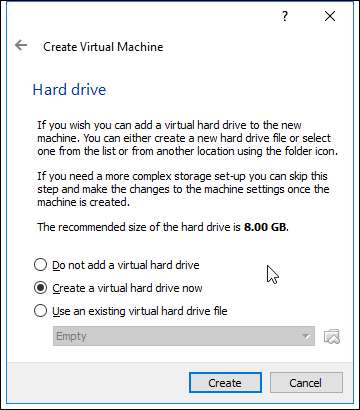
اب آپ کو ایچ ڈی ڈی فارمیٹ کے لئے کچھ اختیارات نظر آئیں گے۔ میں اسے VDI فارمیٹ میں چھوڑنے کی سفارش کرتا ہوں پھر "اگلا" دبائیں۔
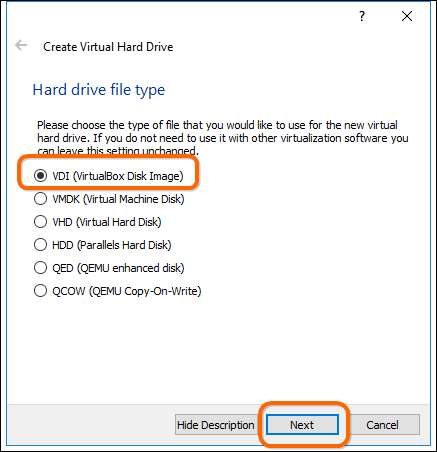
آپ اس اسکرین میں سے دو میں سے کسی ایک کا انتخاب کرسکتے ہیں لیکن میں اسے "متحرک طور پر مختص" ڈسک کے بطور چھوڑنے کی سفارش کرتا ہوں۔
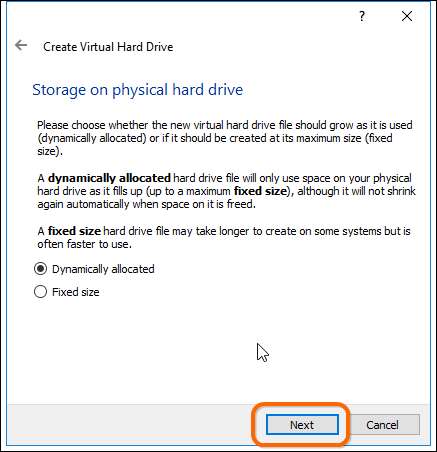
اب آپ کو ڈسک کا سائز منتخب کرنے کی ضرورت ہے۔ میں ذاتی طور پر کم از کم 30 جی بی جگہ والی ڈسک بنانے کی تجویز کرتا ہوں کیونکہ آپ کو یہ یاد رکھنے کی ضرورت ہوگی کہ آپ گیم فائلیں ڈاؤن لوڈ کر رہے ہوں گے اور آپ کو اضافی جگہ کی ضرورت ہوگی۔ جب آپ کام کرلیں تو ، اپنا VM بنانا ختم کرنے کے لئے "تخلیق کریں" دبائیں۔
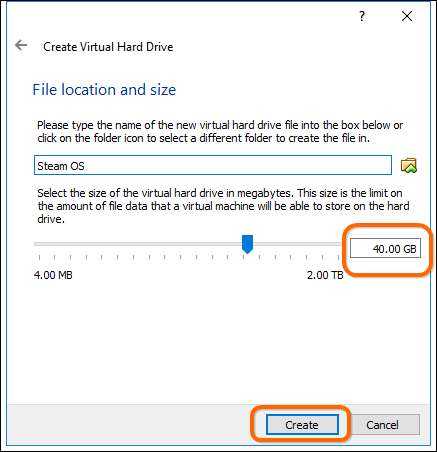
اپنا VM ترمیم کریں
اب جب آپ کے پاس اسٹیم OS VM مرتب ہوا ہے ، آپ کچھ ترامیم کرنے کو تیار ہیں۔ بائیں طرف کی فہرست میں VM منتخب کریں اور پھر "ترتیبات" پر کلک کریں۔
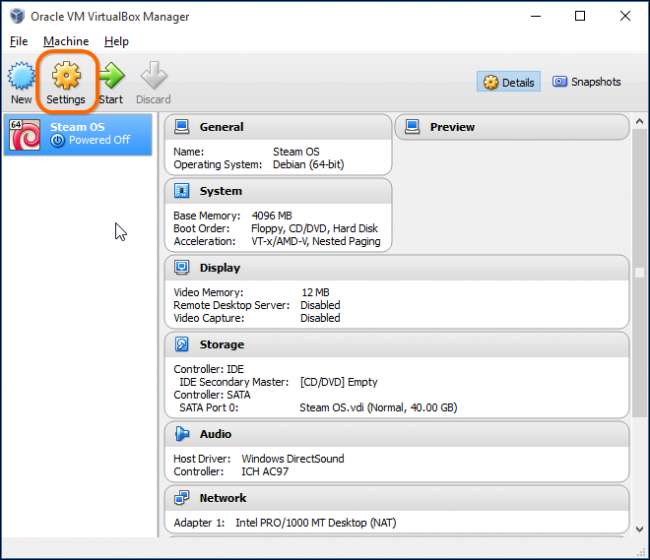
پہلے ، آپ کو "سسٹم" پیج پر جانے اور "فلاپی" ڈرائیو کو غیر منتخب کرنے کی ضرورت ہے اور پھر "EFI کے قابل (صرف خصوصی OSes)" چیک باکس پر کلیک کریں۔
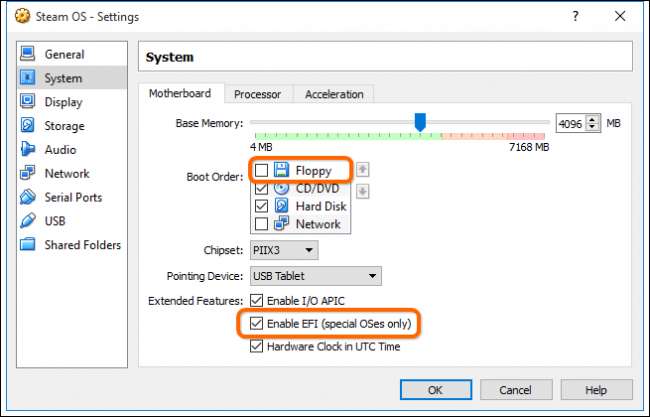
اگلا ، آپ کو "ڈسپلے" پیج پر جانے اور ویڈیو میموری کی ترتیبات کو 128 MB میں تبدیل کرنے کی ضرورت ہے اور پھر "3D ایکسلریشن کو قابل بنائیں" چیک باکس پر کلیک کریں۔
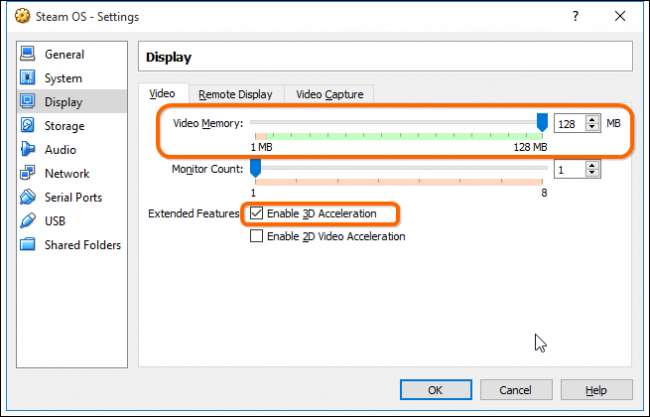
اب آپ کو "اسٹوریج" کے صفحے پر کلک کرنے کی ضرورت ہے پھر بوٹنگ کے لئے ڈسک کا انتخاب کریں۔
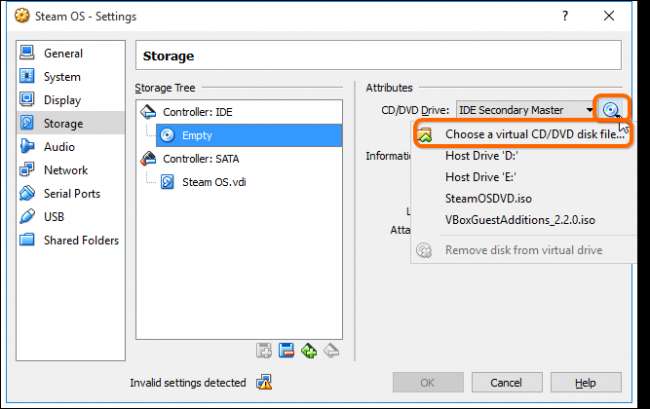
اب آپ کو اپنی SteamOSDVD.iso فائل ڈھونڈنے کی ضرورت ہوگی جو آپ نے پہلے ڈاؤن لوڈ کی تھی اور VM کی ترتیبات پر اس پر کلک کرکے پھر "کھولیں" کو دبانے سے اسے شامل کرنے کی ضرورت ہوگی۔
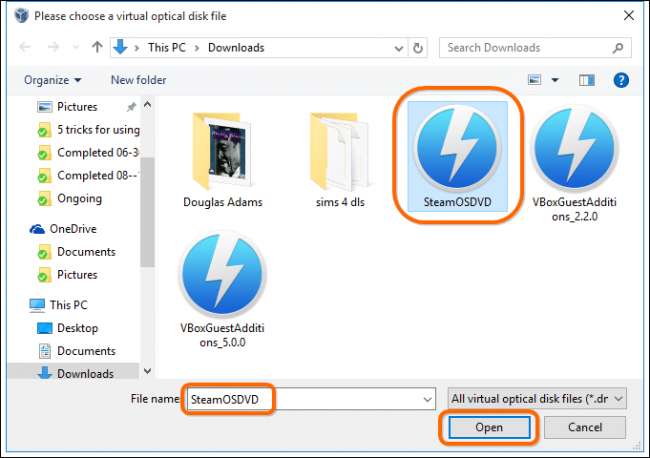
آپ کو آخری موافقت کرنے کی ضرورت "نیٹ ورک" کے صفحے کے تحت ہے۔ آپ کو نیٹ ورک اڈاپٹر کو "برجڈ اڈاپٹر" میں تبدیل کرنے کی ضرورت ہوگی۔
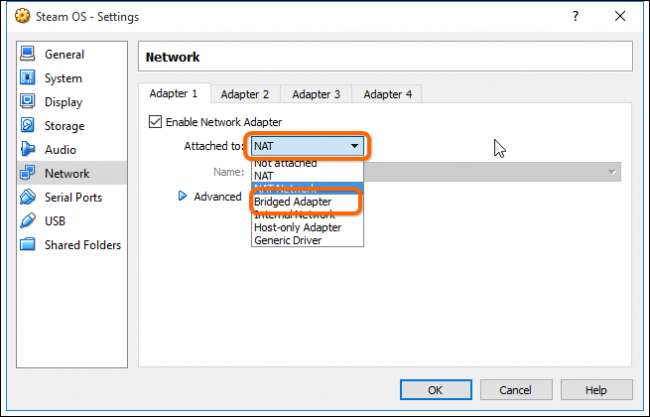
اگر ، کسی وجہ سے آپ کو ایک غلط پیغام موصول ہوتا ہے جس میں کہا گیا ہے کہ "غلط ترتیبات کا پتہ چلا ہے ،" تو اڈاپٹر کو "NAT" کے بطور چھوڑیں۔

بھاپ OS انسٹال کریں
اب جب کہ آپ نے تمام پریشان کن سیٹ اپ مالارکی کو حاصل کرلیا ہے ، آپ اصل میں بھاپ OS کو انسٹال کرنے کے لئے تیار ہیں۔ ورچوئل باکس میں "اسٹارٹ" بٹن دبانے سے شروعات کریں۔
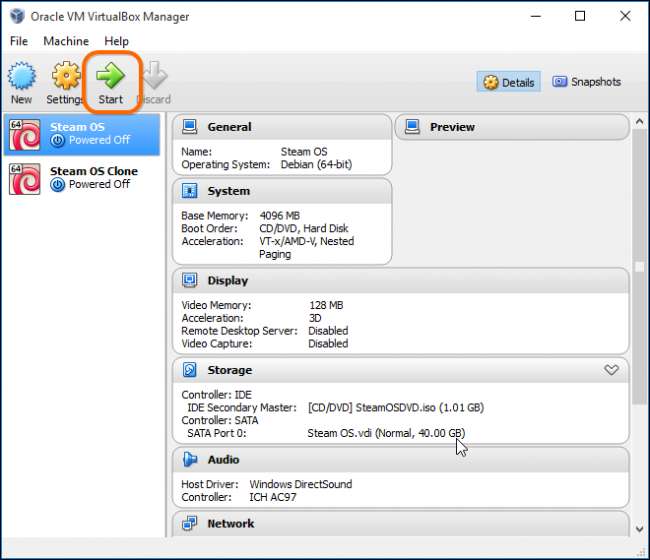
فہرست پر تشریف لے جائیں اور اس بات کو یقینی بنائیں کہ "خود کار طریقے سے انسٹال" WILL ERESE DISK) "آپشن کو نمایاں کیا جائے پھر" Enter "دبائیں۔
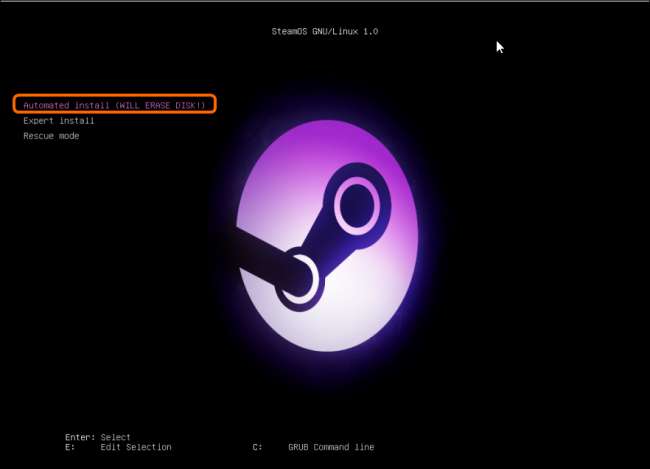
اگر ، کسی وجہ سے ، آپ کو اوپر کی شبیہ میں دکھائے جانے والے اسکرین پر نہیں جا پائے گا اور اس کے بجائے آپ کو پیلے اور سیاہ متن والے ٹیکسٹ پر مبنی (شیل 2.0) اسکرین نظر آرہی ہے تو ، نیچے والی شبیہہ سے GRUB لوڈر کو لوڈ کرنے کے لئے درج ذیل تار داخل کریں :
ΦΣ0:. ΕΦΗ \ ΒΟΟΤ \ 40640
اس کے بعد یہ پروگرام کام کرنے اور OS کو انسٹال کرنا شروع کر دے گا جیسا کہ ذیل میں دکھایا گیا ہے اور جب مکمل ہوجائے گا تو پھر سے چل پڑیں گے۔ میں تجویز کرتا ہوں کہ آپ اس کے آس پاس بیٹھیں اور اس کے ختم ہونے کا انتظار کریں کیونکہ جب آپ کو انسٹالیشن کا یہ حصہ مکمل ہوجائے گا تو فوری کارروائی کرنے کی ضرورت ہوگی۔
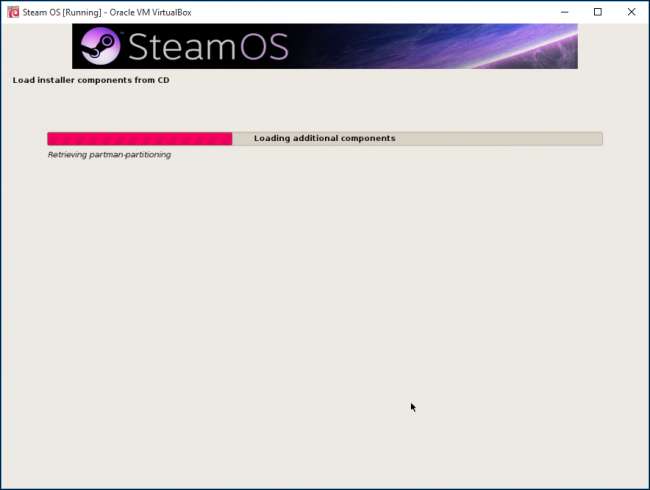
جب یہ انسٹال ہوجائے تو ، آپ کا VM دوبارہ شروع ہوجائے گا اور آپ کو دو اختیارات والی ایک اسکرین نظر آئے گی۔ آپ کو "بازیافت موڈ" کے اختیار کو منتخب کرنے کی ضرورت ہوگی۔ اگر آپ رخصت ہوجاتے ہیں اور اگلے مرحلے میں دکھائی گئی اسکرین سے محروم ہوجاتے ہیں تو ، آپ کو صرف VM کو دوبارہ ترتیب دینے کی ضرورت ہوگی۔ ونڈو کے اوپری بائیں جانب سیدھے "مشین" پر کلک کریں اور پھر "ری سیٹ کریں" کو منتخب کریں۔ باری باری ، آپ دبائیں:
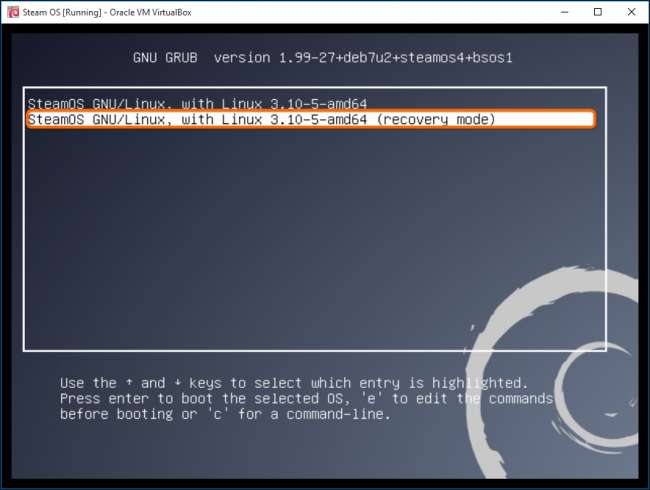
نظام کو ریکوری موڈ میں دوبارہ چلانے کے بعد ، آپ کو کمانڈ لائن کا اشارہ نظر آئے گا جہاں آپ کو NVidia ڈرائیور پیکج انسٹال کرنے کی ضرورت ہوگی جو ٹائپ کرکے انسٹالیشن کے ساتھ آتا ہے:
apt-get purge “. * نیوڈیا۔ *”
نوٹ کریں کہ لفظ PURGE سے پہلے اور بعد میں ایک جگہ ہے۔ اگر آپ کی جگہ کھو جاتی ہے تو ، آپ کو نیچے کی طرح ایک خامی پیغام نظر آئے گا:
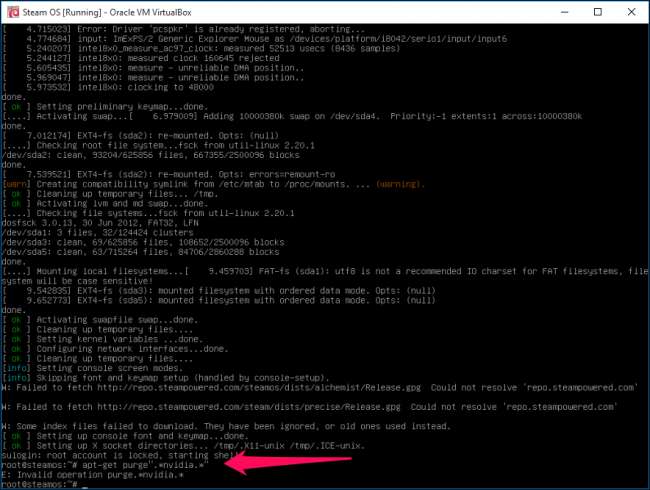
لائنوں کا ایک گروپ اسکرین کو چلائے گا اور آخر کار آپ کو ایک اشارہ دیا جائے گا جس پر آپ کو ہاں یا نہیں میں جواب دینا ہوگا۔ صرف "y" حرف ٹائپ کریں اور enter دبائیں۔
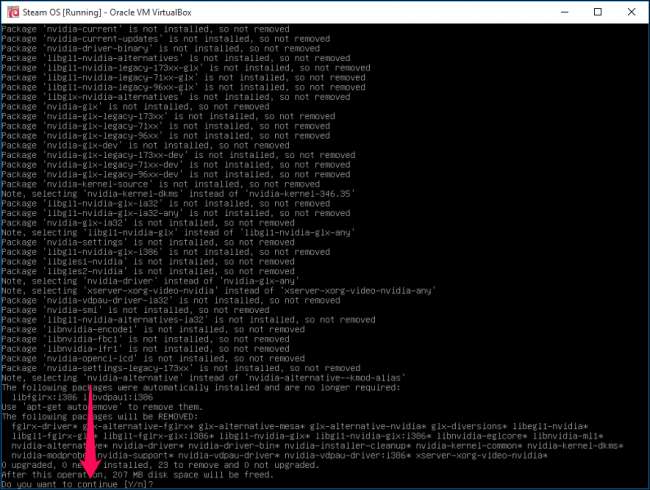
اسکرین کے ایک بار پھر نیچے سکرول ہوجانے کے بعد اور آخر کار آپ کمانڈ لائن پر واپس آجائیں گے جہاں آپ ٹیکسٹ درج کرسکتے ہیں ، آپ کو ایک نیا کنفیگریشن فائل تیار کرنے کے لئے درج ذیل سٹرنگ داخل کرنے کی ضرورت ہوگی۔
dpkg-reconfigure xserver-xorg
نوٹ کریں کہ آپ کو کوئی تصدیق نظر نہیں آئے گی کہ اس حکم نے کام کیا ہے۔ یہ صرف ایک نئی کمانڈ لائن کھولے گی۔
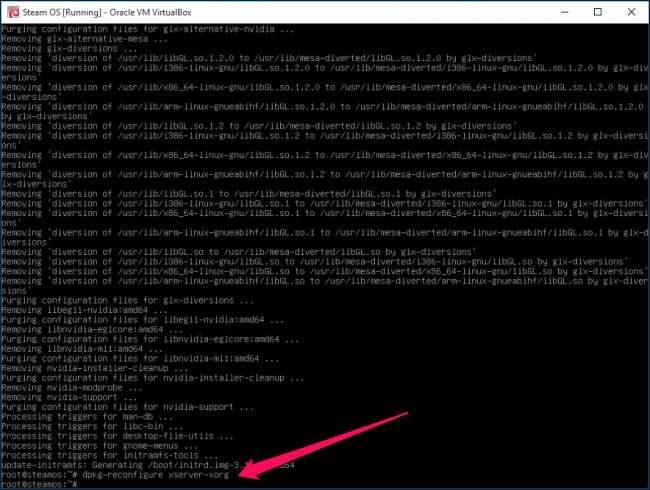
اب آپ ورچوئل بوکس کے اضافے کو انسٹال کرنے کے لئے تیار ہیں۔ ورچوئل بوکس ونڈو کے اوپری حصے میں موجود "ڈیوائسز" کے بٹن پر کلک کریں اور "مہمانوں کو شامل کریں سی ڈی امیج داخل کریں" کا اختیار منتخب کریں۔
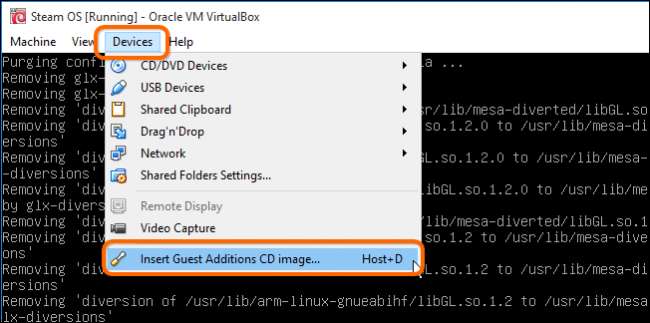
کوئی توثیق ظاہر نہیں ہوگی لیکن اب آپ کو شبیہہ چڑھانے کے لئے مندرجہ ذیل سٹرنگ ٹائپ کرنے کی ضرورت ہوگی۔ نوٹ کریں کہ "ماؤنٹ" اور "/ دیو" کے درمیان پھر "/ cdrom" اور "/ میڈیا" کے درمیان ایک اور جگہ ہے۔
پہاڑ / دیو / سی ڈیوم / میڈیا / سی ڈیوم
جب آپ "انٹر" دبائیں گے تو آپ کو ایک پیغام نظر آئے گا کہ ڈسک کو لکھنے سے کیسے محفوظ ہے اور صرف پڑھنے کے مطابق اس پر سوار ہے۔ اس کا مطلب یہ ہے کہ آپ نے ٹھیک کیا۔

اب آپ کو "sh" اور "/ میڈیا" کے درمیان خالی جگہ کے ساتھ درج ذیل تار کو ٹائپ کرنے کی ضرورت ہے پھر "enter" دبائیں۔
sh /media/cdrom/VBoxLinuxAdditions.run
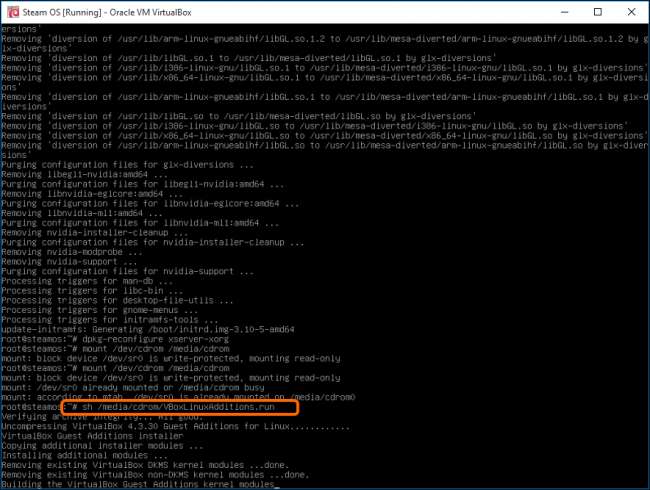
اضافے اب انسٹال ہوجائیں گے اس کی وجہ یہ ہے کہ آپ یہ کر رہے ہیں تاکہ آپ کے VM کے لئے صحیح ویڈیو ڈرائیور موجود ہوں۔ جب یہ ہوجائے تو ، جو کہیں بھی لے جاسکتا ہے 2-10 منٹ تک ، آپ ٹائپ کرسکتے ہیں:
ریبوٹ
اب چونکہ VM نے ریبوٹ کر دیا ہے ، آپ کو GRUB بوٹ لوڈر کے پاس لے جایا جائے گا اور آپ بازیافت کے موڈ کی بجائے عام اسٹیموس اختیار کا انتخاب کرسکتے ہیں۔
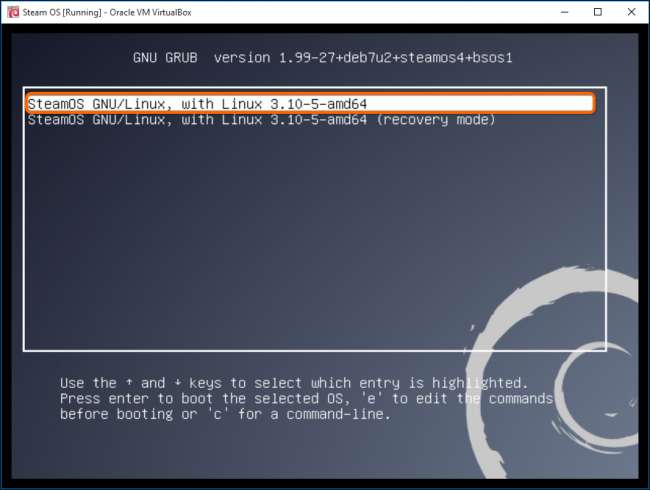
اسکرین تھوڑی دیر کے لئے سیاہ ہوجائے گی تب آپ لاگ ان اسکرین پر لے جاسکتے ہیں یا نہیں۔ اگر آپ لاگ ان اسکرین دیکھتے ہیں تو ، صارف نام اور لاگ ان کے بطور صرف "بھاپ" ٹائپ کریں۔ ایک بار لاگ ان ہونے پر ، بھاپ انٹرنیٹ سے جڑ جائے گی اور دستیاب ہونے والی تازہ کاریوں کو خود بخود ڈاؤن لوڈ کرنا شروع کردے گی۔ آپ کے انٹرنیٹ کنکشن کی رفتار کے لحاظ سے اس میں کچھ وقت لگ سکتا ہے۔
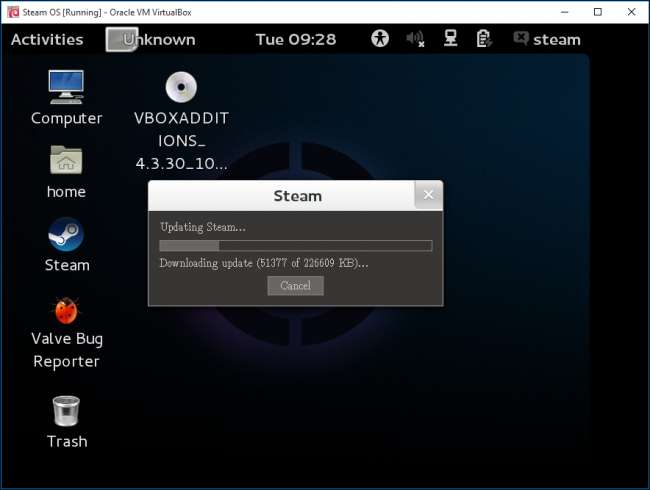
جب اسے ڈاؤن لوڈ کرنے کا کام ہوجاتا ہے ، تو وہ اپ لوڈ کردہ تازہ کاریوں کو خود بخود انسٹال کردے گا۔ خلاصہ یہ ، یہ اسٹیموس کو دوبارہ انسٹال کرے گا۔ نیچے دی گئی شبیہہ بہت ساری اسکرینوں میں سے صرف ایک ہے جو تمام تازہ کاریوں کی تنصیب کے دوران آئے گی اور چلی جائے گی۔

آخر کار آپ کو OS کو دوبارہ شروع کرنے کا آپشن دیا جائے گا۔ کرو!!!!
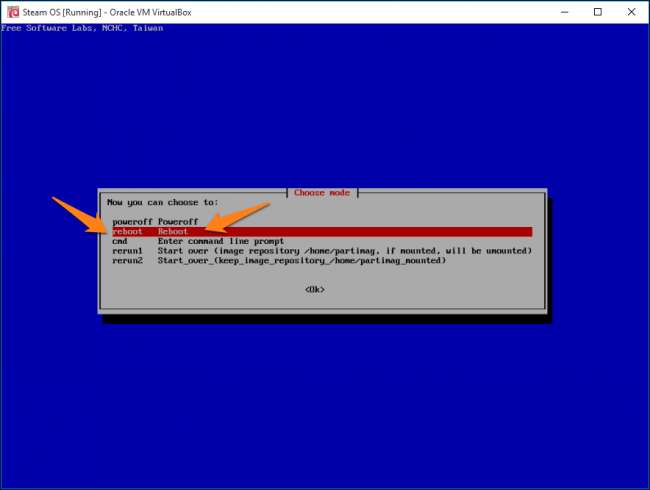
اب جب آپ کا سسٹم دوبارہ چلتا ہے تو ، آپ کو ایک نئی اسٹیم او ایس اسپاش اسکرین نظر آئے گی جو تھوڑی دیر کے ل. رہ جائے گی۔
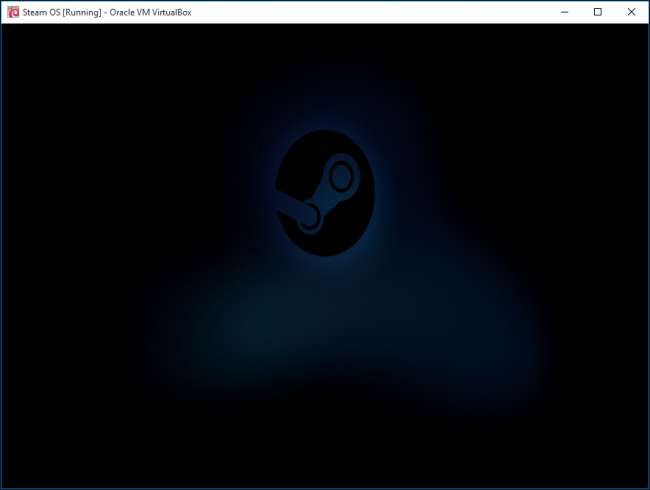
کچھ منٹ کے بعد ، اگرچہ یہ غائب ہوجائے ، اور آپ کو ایک خالی اسکرین پر لے جایا جائے گا جو واقعی پریشان کن ہے! اگرچہ مت ڈرو؛ آپ نے کچھ غلط نہیں کیا۔ بس "Ctrl + Alt + F2" دبائیں۔ کمانڈ پرامپٹ ونڈو کھولنے کے لئے جہاں آپ لاگ ان نام کے بطور "ڈیسک ٹاپ" درج کرسکتے ہیں۔ اس کے بعد ، آپ کو درج کرنا پڑے گا:
sudo dpkg-reconfigure lightdm
اگلا ، فہرست سے "gdm3" منتخب کریں اور ٹائپ کریں:
sudo ریبوٹ
"اسٹیموس ڈیسک ٹاپ" اور لاگ ان کا انتخاب کریں۔
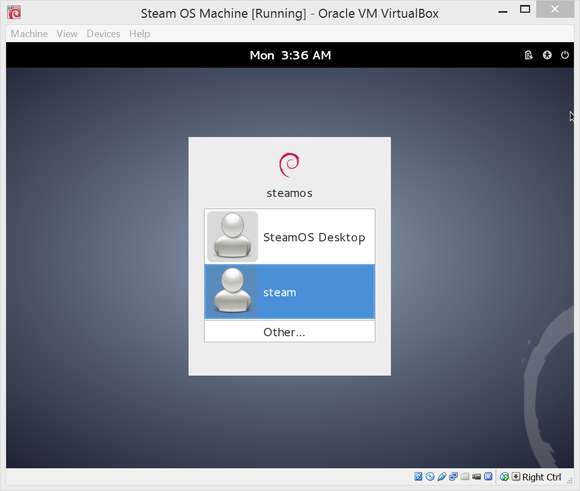
اب آپ OS کا استعمال شروع کرسکتے ہیں۔ اگر بھاپ پروگرام شروع نہیں ہوتا ہے تو آپ کو ایک ڈائیلاگ باکس کھولنے کے لئے "Alt + F2" دبانے کی ضرورت ہوگی جہاں آپ داخل ہوں گے:
گنووم ٹرمینل
ٹرمینل میں ، صرف لفظ ٹائپ کریں بھاپ ”۔ استعمال کی شرائط کو قبول کریں اور اپنا بھاپ اکاؤنٹ استعمال کرکے لاگ ان کریں۔







